Jos huomaat, että YouTube-videoita ei toisteta tietokoneellasi tai mobiililaitteellasi, syynä voi olla useita tekijöitä. Videot, joita ei toisteta, vaikka YouTube-sivusto latautuu hyvin, voivat olla liian suuria internetyhteytesi suoratoistoon. Muissa tilanteissa sivu ei välttämättä lataudu oikein, jolloin päivitys ratkaisee ongelman. Muita syitä siihen, miksi YouTube-videoita ei toisteta, ovat selaimen, tietokoneen, Internet-yhteyden ja itse YouTuben ongelmat. Jotkin ongelmat, kuten YouTube- ja Chrome-ongelmat, ja kun YouTube näyttää mustan näytön, toisilla on erityisiä ratkaisuja.
Syitä, miksi YouTube-videoita ei toisteta
Useimmat ongelmat, jotka voivat estää YouTube-videoiden toistamisen, voidaan jakaa seuraaviin perusluokkiin:
- Selaimen ongelmat: Jos YouTube-videoita ei voi toistaa, syynä on yleensä selainongelma. Sivun päivittäminen korjaa usein ongelman, mutta saatat joutua päivittämään selaimesi tai tyhjentämään sen välimuistin.
- Tietokoneongelmat: Useimmat tietokoneongelmat, jotka estävät YouTubea toimimasta, vaativat yksinkertaisen uudelleenkäynnistyksen. Saatat joutua päivittämään tietokoneesi samanaikaisesti.
- Internet-ongelmat: Paikallisverkko-ongelmat voidaan yleensä ratkaista katkaisemalla modeemi ja reititin ja yhdistämällä ne uudelleen. Jos internetyhteytesi on erityisen hidas, YouTube-videon laadun heikentäminen voi myös auttaa.
- YouTube-mobiiliongelmat: Useimmat ongelmat, jotka estävät YouTube-videoiden toistamisen mobiililaitteilla, voidaan ratkaista sulkemalla ja käynnistämällä YouTube-sovellus uudelleen, mutta sinun on ehkä tyhjennettävä sovelluksen välimuisti tai asennettava sovellus uudelleen.
Ennen kuin yrität mitään muuta, varmista, että verkkoselaimesi tai laitteesi tukee HTML 5:tä. Jos selaimesi tai laitteesi ei tue HTML 5:tä, YouTube-videoita ei toisteta.
Mitä tehdä, jos YouTube-videoita ei voi toistaa
Kun videoiden toisto yhtäkkiä pysähtyy katsottuasi YouTubea jonkin aikaa, se johtuu yleensä jostain häiriöstä. Tämä voidaan joskus korjata yksinkertaisesti päivittämällä sivu tai sulkemalla selaimesi, mutta saatat joutua kokeilemaan kehittyneempiä ratkaisuja. Joissakin tapauksissa ongelma voi johtua Internet-yhteydestäsi tai jopa YouTubesta itsestään. Saat YouTuben taas toimimaan, kun se lopettaa videoiden toiston, seuraavasti:
-
Päivitä YouTube-sivu ja katso, toistetaanko video.
-
Yritä säätää videon laatua napsauttamalla rataskuvake videon alalaidassa. Valitse pienin saatavilla oleva kappale ja tarkista, toistetaanko video.
Kun YouTube alkaa taas toimia, yritä parantaa laatua pikkuhiljaa löytääksesi parhaan mahdollisen suoratoiston laadun.
-
Sulje selain ja avaa se uudelleen. Jos päivitys on saatavilla, asenna se ja yritä YouTubea uudelleen.
-
Tyhjennä selaimen välimuisti ja evästeet ja lataa YouTube-sivu uudelleen. Jos et ole varma, kuinka tämä tehdään, tutustu oppaaseemme välimuistin ja evästeiden tyhjentämiseksi kaikissa yleisimmissä selaimissa.
-
Avaa yksityinen selausistunto ja siirry YouTube-videoon, jota yrität katsoa. Jos YouTube toimii, sinulla on todennäköisesti ongelma laajennuksessa tai Google-tilissäsi.
Selaimet viittaavat yksityiseen selaamiseen eri tavoin.
- Chrome kutsuu sitä incognito-tilaksi.
- Microsoft Edgessä tämä on InPrivate-tila.
- Firefox ja Opera kutsuvat yksityistä selaustilaa.
Jos YouTube toimii yksityisessä selausistunnossa, yritä poistaa laajennukset tai laajennukset käytöstä.
-
Yritä ladata toinen verkkosivu tarkistaaksesi, toimiiko Internet-yhteytesi.
- Jos sinulla on toinen tietokone tai laite, varmista, että YouTube toimii siinä.
- Jos olet yhteydessä Wi-Fi-verkkoon, siirry lähemmäs reititintä tai kokeile toista verkkoa.
-
Jos internetyhteytesi ei näytä toimivan kunnolla, irrota modeemi ja reititin virtalähteestä vähintään 10 sekunniksi. Kytke ne sitten takaisin ja katso YouTubea. YouTube ja muut sivut saattavat näyttää latautuvan, vaikka internetyhteys olisi katkaistu tai se olisi rajoitettu. Näin tapahtuu, kun selaimessasi on saatavilla välimuistiversio sivusta.
-
Jos YouTube-videot eivät vieläkään toistu, käynnistä tietokone uudelleen. Anna käyttöjärjestelmäsi asentaa päivitykset siinä vaiheessa, kun ne ovat valmiita käyttöön.
Entä jos YouTube-videoita ei vieläkään toisteta?
Kun YouTube latautuu, mutta et voi toistaa videoita, ongelma ei välttämättä ole sinun puolellasi. Jos olet kokeillut kaikkea eikä YouTube edelleenkään toista videoita, sinulla saattaa olla ongelma itse YouTubessa. Helpoin tapa nähdä, toimiiko YouTube, on käyttää toista laitetta, joka on yhteydessä Internetiin eri tavalla. Joten jos yrität katsoa YouTubea tietokoneellasi ja kotonasi on internetyhteys, tarkista, voitko katsella videoita puhelimellasi matkapuhelinyhteyden kautta.
Jos tämä ei ole vaihtoehto, voit kokeilla online-alaspäin ilmaisinpalvelua. Nämä palvelut käyttävät useita menetelmiä, mukaan lukien käyttäjän syötteitä, määrittääkseen, milloin alustat, kuten YouTube, eivät toimi kunnolla. Tässä on joitain alasilmaisinpalveluita, joita voit kokeilla:
- Alaspäin ilmaisin
- Virhe raportti
- Onko se nyt alhaalla?
- Kaikille tai vain minulle
Jotkut näistä sivustoista tarkistavat, latautuuko sivusto ollenkaan, jotkut pystyvät todella testaamaan sivuston toimivuutta, ja jotkut luottavat ensisijaisesti käyttäjäraportteihin. Monissa tapauksissa voit nähdä karttoja, jotka osoittavat, missä osissa maata tai maailmaa on yhteysongelmia. Jos jokin näistä sivustoista osoittaa, että YouTubella on ongelmia, voit vain odottaa, että ne korjaavat ongelman.
Mitä tehdä, jos YouTube ei toista Androidilla ja iPhonella
Jos YouTube-videoita ei toisteta mobiililaitteellasi, ongelmana on yleensä laitteesi vioittunut data tai yhteysongelma Internet-yhteydessäsi. Voit korjata sen seuraavasti:
-
Yhdistä laitteesi toiseen langattomaan verkkoon ja tarkista YouTube.
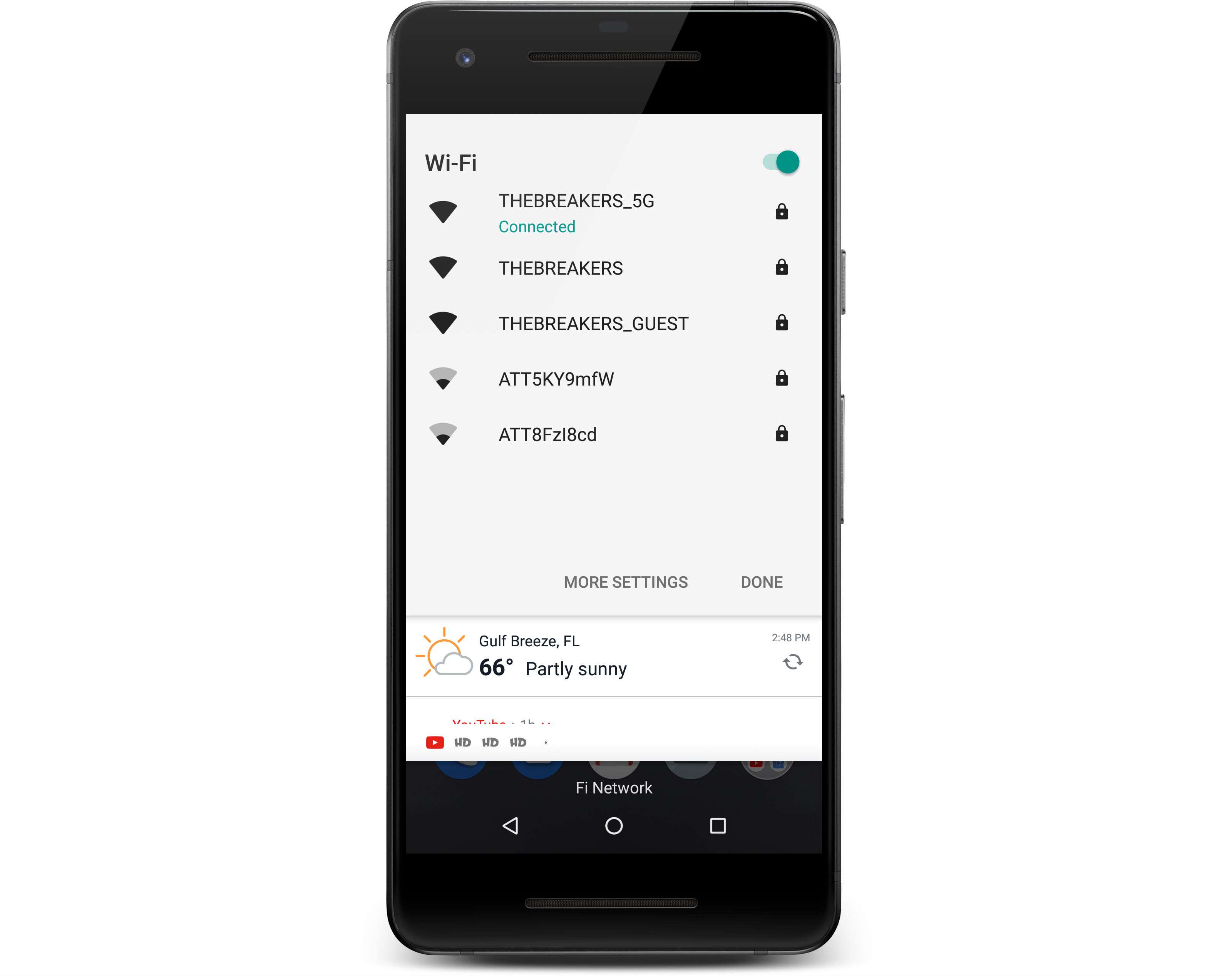
-
Tyhjennä YouTube-sovelluksen välimuisti.
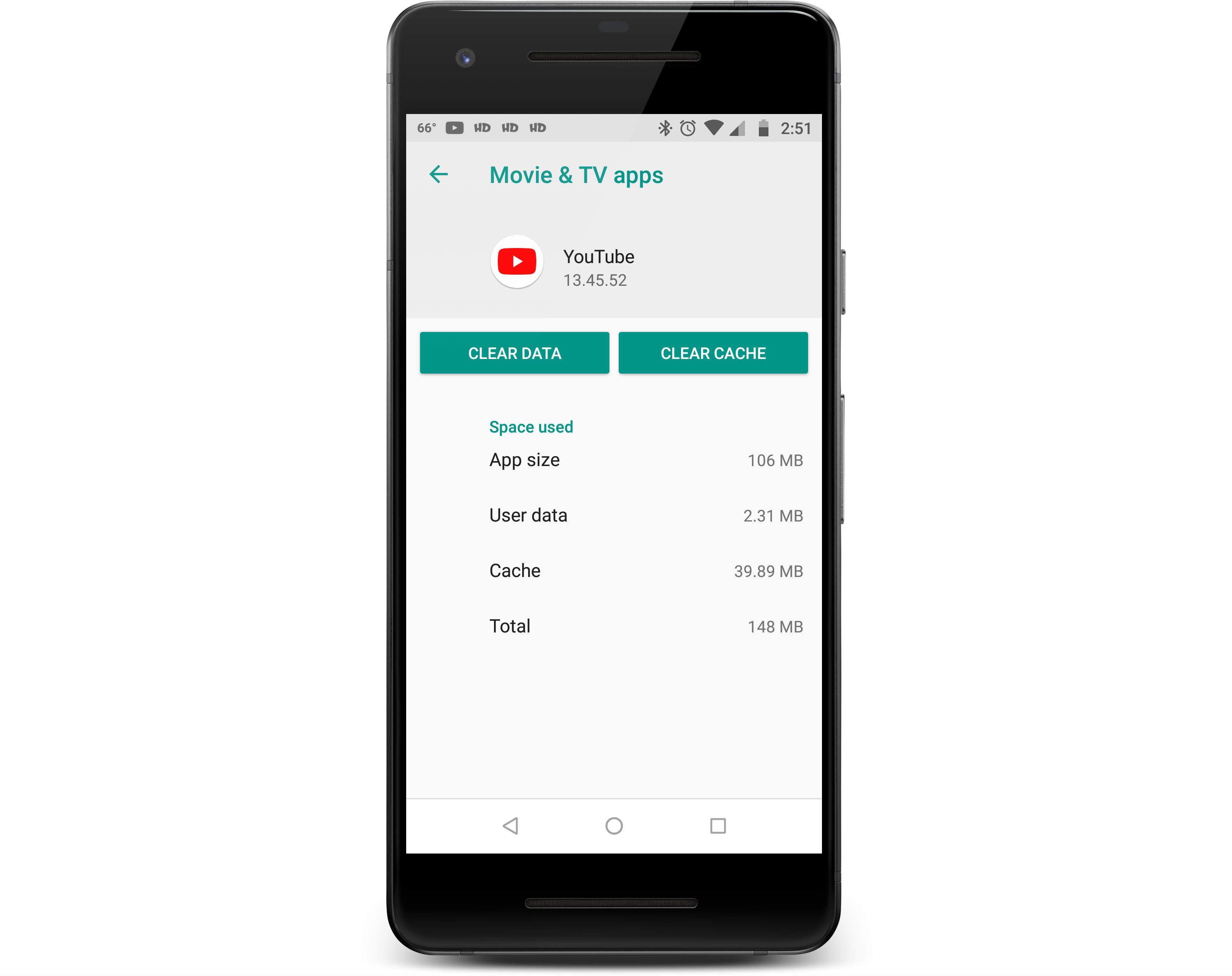
Voit tyhjentää Android-laitteiden, kuten YouTuben, välimuistin, mutta iOS-laitteissa ei ole tätä vaihtoehtoa. Käytä tyhjentävää välimuistisovellusta, jos sinulla on iOS-laite, tai poista YouTube-sovellus ja asenna se uudelleen.
-
Kokeile katsoa video mobiiliverkkoselaimella YouTube-sovelluksen sijaan.
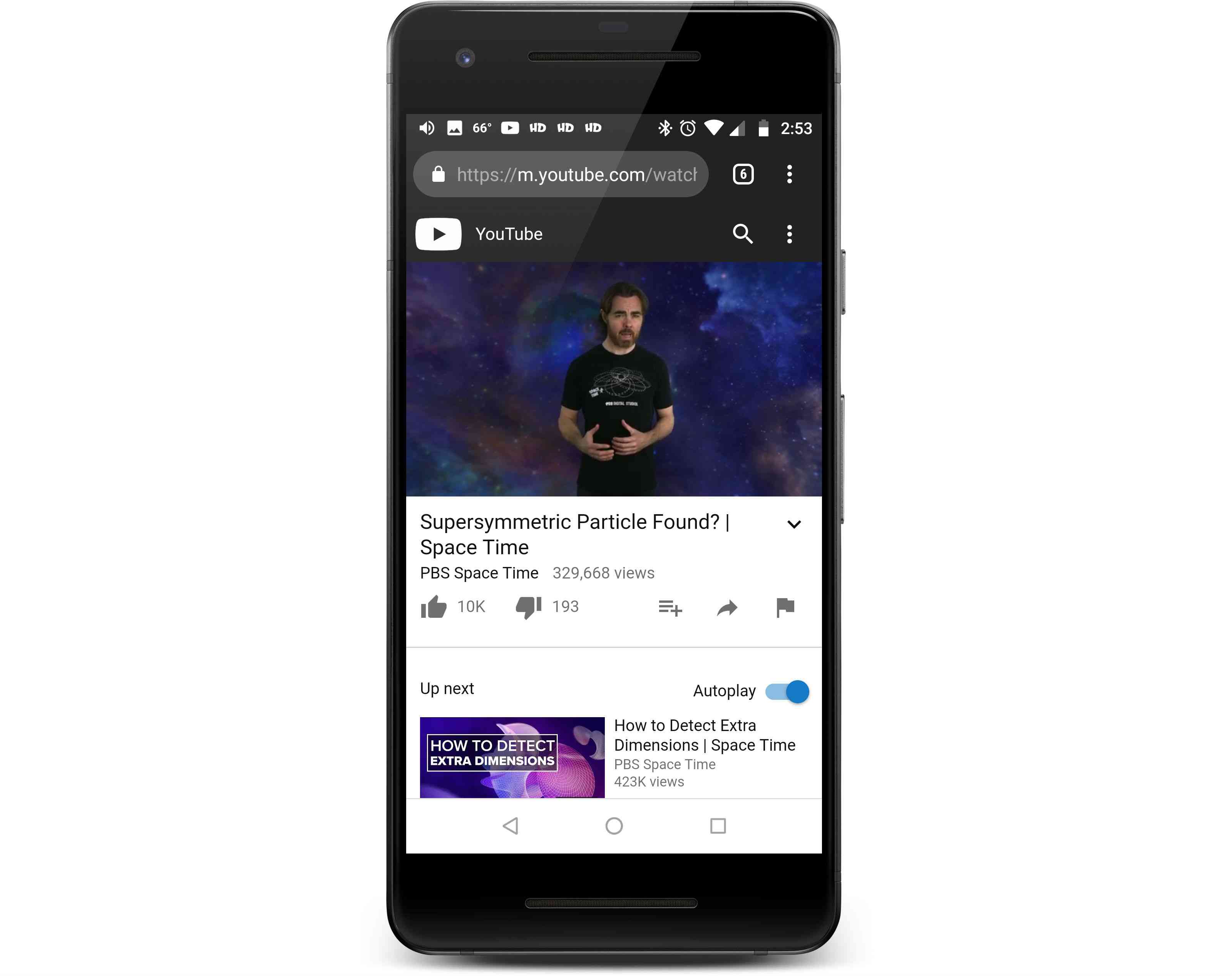
-
Käynnistä laite uudelleen.
-
Poista YouTube-sovellus ja asenna se uudelleen laitteestasi.
